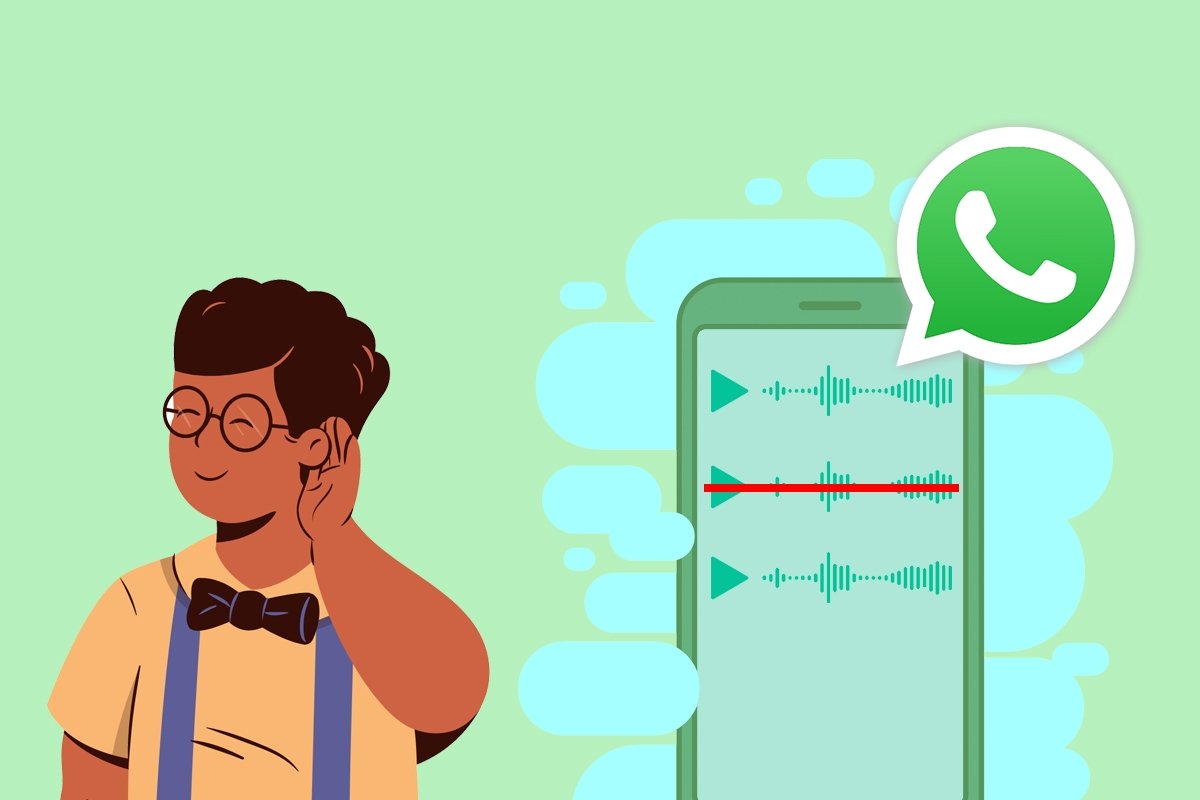WhatsAppが音声メッセージに対応可能になったことはこのMetaのインスタントメッセンジャーアプリケーションのコミュニケーション方法に大きな革命をもたらしました。この機能が大好きな人もいれば大嫌いな人もいますが、この機能は文字を一つづつ書いてメッセージを送信するよりも速く声で素早くコミュニケーションをする助けになります。
このプラットフォームで多くのユーザーが直面するよくある問題の一つはたくさんのメッセージを毎日受け取るので、誤って大事なメッセージを削除してしまう可能性があることです。それには音声メッセージも含まれており、事前に聞いていない音声を消してしまうこともあります。幸運にも、他のアプリケーションをダウンロードする必要なく間違って消してしまった音声ファイルを復元するための裏技があります。
間違って削除したWhatsAppの音声メッセージを復元する方法
何らかの理由でWhatsAppの音声メッセージを消してしまった場合、安心してください、完全に消えたわけではありません。このプラットフォームで送受信されるファイルはすべてデバイスの内部ストレージのリンボに保存されます。Android携帯電話でWhatsAppの音声メッセージを復元するためには次のステップを行います:
- システムファイルにアクセス可能なアプリを起動しましょう(すべてのデバイスでデフォルトで一つはインストールされているはずですが、別のアプリも利用できます)。
- 内部ストレージフォルダーにアクセス。
- WhatsAppのフォルダーを探します。
- Mediaという名前のフォルダーを開く。
- その中でWhatsApp AudioもしくはWhatsApp Voice Notesというフォルダーを開きます(デバイスによって違います)。
- 日付でファイルを探し、音声ファイルをタップして探しているものか確認しましょう。
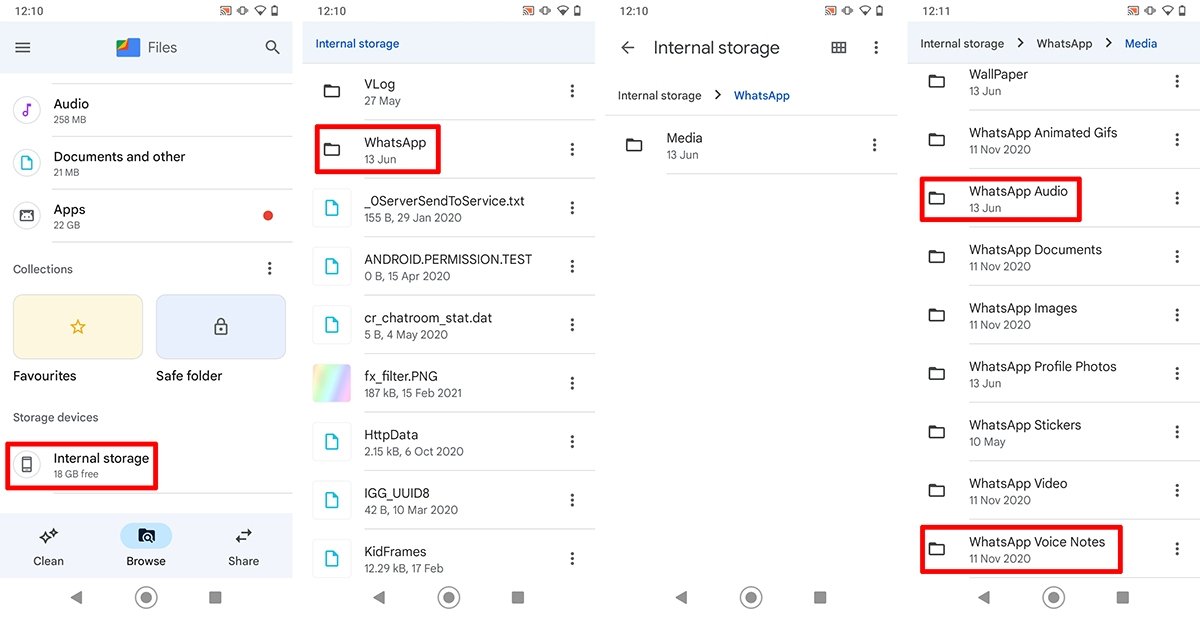 AndroidデバイスでWhatsAppで消した音声ファイルを復元するためのガイド
AndroidデバイスでWhatsAppで消した音声ファイルを復元するためのガイド
ただし、この裏技が成功するには事前に音声メッセージの自動ダウンロードを有効化しておく必要があります。これはWhatsAppの設定メニューのストレージとデータセクションから行います。唯一の欠点はこの方法では音声の再生速度を上げられないことです。しかし、他のフォルダーにWhatsAppの音声を保存したり、携帯電話のストレージから完全削除ができます。